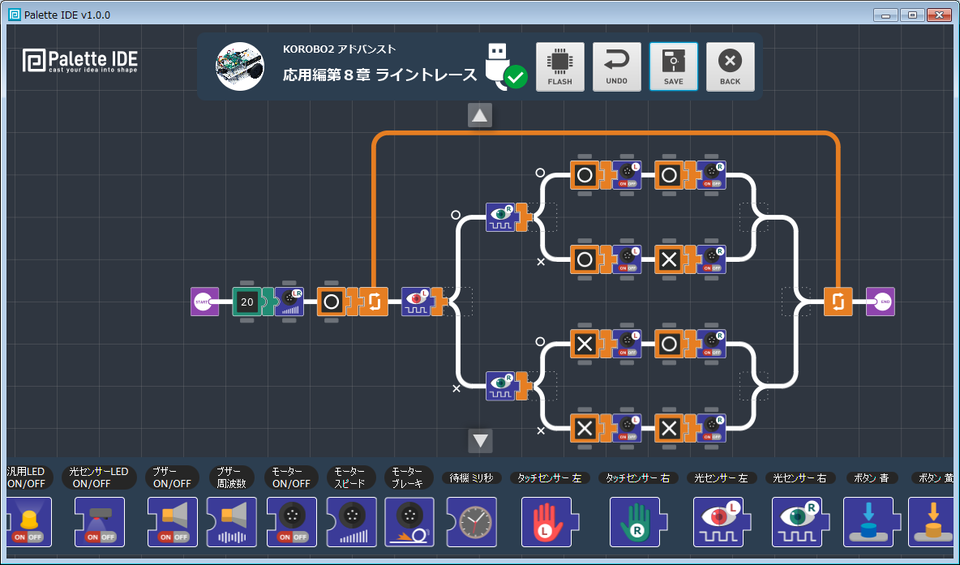ELEKITからついに新しいプログラミングロボット「KOROBO2(MR-9192)」が発売されました!
KOROBO2は小さなボディーに光センサー2個、タッチセンサー2個を搭載した入門用プログラミングロボットキットです。
長きにわたりご愛顧いただいたKOROBOがリニューアルして新登場しました。
この記事ではKOROBO2のプログラミングで使用するソフトウェア「Palette IDE」を皆さんがお持ちのパソコンにセットアップする方法について解説をしていきます。
プログラミングソフト「Palette IDE」
KOROBO2発売と同時にリリースされた専用のプログラミングソフト『Palette IDE(パレット・アイディーイー)』。
Palette IDEはイラスト付きの命令アイコンを並べるだけでロボットのプログラミングをすることができます。
プログラムをフローチャートのような形で作ることができるので、視覚的に簡単に理解できるのもいいところですね。
もちろん無償でどなたでもダウンロードすることができます。
また、Palette IDEはパソコン上で動作するソフトウェアやUSB接続に使われるデバイスドライバーのインストールは一切不要です。
そのため、学校や公共施設など、使用者が管理者権限を持つことが難しいところでも簡単に導入していただくことができます。
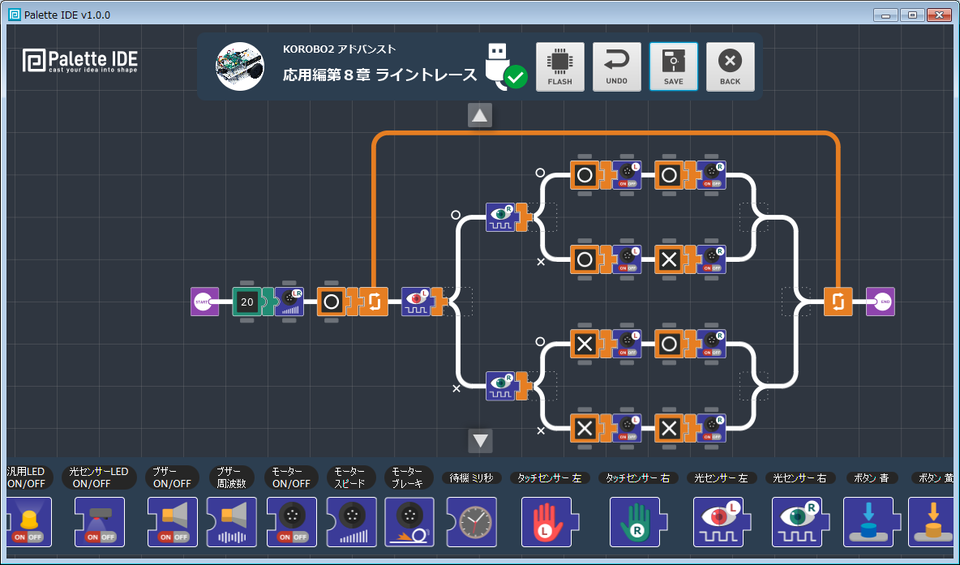
Palette IDEでプログラミングをしているときの画面
Palette IDEのダウンロード
それでは、Palette IDEを導入するためにまずはソフトウェアのダウンロードを行います。
まずはELEKITのウェブサイトに公開されているPalette IDEのページを開きます。
Palette IDE – https://www.elekit.co.jp/software/SW-1017
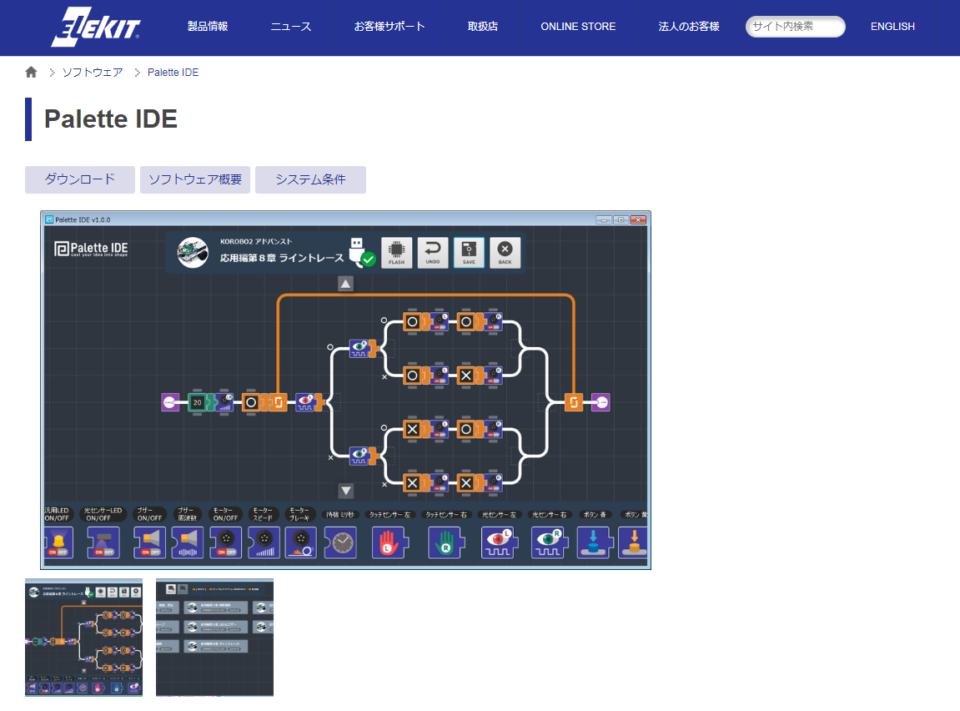 Palette IDEダウンロードページ
Palette IDEダウンロードページ
なお、Palette IDEを使うには以下のシステム条件を満たす必要があります。
システム条件
・Windows7, Windows8, Windows8.1, Windows10が正常に動作するPC
・USB2.0規格に準拠したポートを有すること
・音声再生機能を使用するには、ソフトウェアMIDIの再生ができること
・キーボード、マウス、トラックパッド、タッチパネル等の入力デバイスを有すること
※上記の環境全てにおいて動作を保証するものではありません
このページではプログラミングソフトの「Palette IDE 本体 ver.~([~]にはバージョン情報を表す数字)」(ZIPファイル)と、Palette IDEの使い方がまとめられた「Palette IDE 操作説明書」(PDFファイル)をダウンロードすることができます。
両方クリックしてダウンロードしておきましょう。
 ここから「Palette IDE 本体 ver.~」と「Palette IDE 操作説明書」をダウンロード
ここから「Palette IDE 本体 ver.~」と「Palette IDE 操作説明書」をダウンロード
ZIPファイルの展開
ダウンロードした「Palette IDE 本体」(ファイル名は「palette_V~.zip」)のZIPファイルを右クリックし、メニューの中から「すべて展開(T)…」をクリックしてZIPファイルを展開(解凍)します。
※下の画像はWindows7で行った場合の表示です。他のOSの場合は表示が多少異なる可能性があります。

ZIPファイルを展開します
ZIPファイルの展開が完了すると、「palette_V~」というフォルダが現れます。
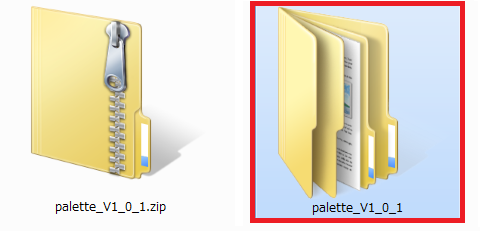
Palette IDEの実行
このフォルダの中にある同名のフォルダを開くと、いくつかのフォルダとファイルが出てきます。
ここにある渦巻きのようなアイコンの実行ファイル「palette.exe」(または「palette」)をダブルクリックすると、プログラミングソフトPalette IDEが起動します。
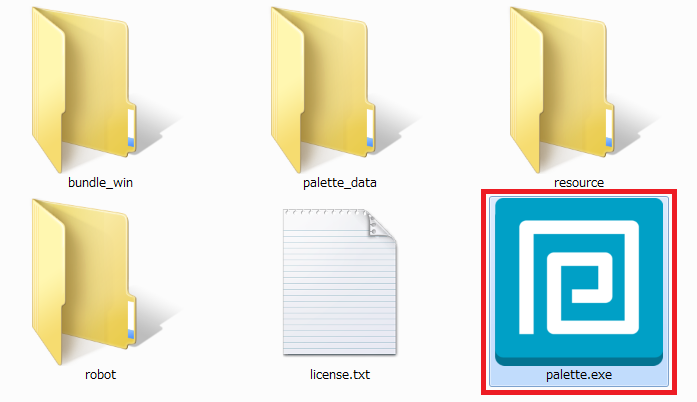
palette.exeをダブルクリックするとPalette IDEが起動します

この画面が起動すればOKです!
もしPalette IDEがうまく起動しない場合は、ウェブサイトからダウンロードしたファイルの一部が破損している可能性があります。
その場合は、もう一度下記ウェブサイトからPalette IDE本体をダウンロードして展開(解凍)し直してみましょう。
Palette IDE – https://www.elekit.co.jp/software/SW-1017
ここまでできたら、Palette IDEを使ってプログラミングをする環境の準備は完了です!
これまで行ってきた作業はZIPファイルのダウンロードと展開(解凍)のみでインストーラーを使った「インストール」の作業は一切行いませんでした。
Palette IDEそのものやUSB接続に使われるデバイスドライバーのインストールは一切不要なので、学校や公共施設など、使用者が管理者権限を持つことが難しいところでも簡単に導入していただくことができます。
この続きのプログラミングをするところは…
KOROBO2のプログラミングマニュアル(基本編)でサンプルプログラムを使いながら詳しく解説されていますので、ぜひこちらを読みながらKOROBO2のプログラミングを楽しんでください!
製品資料 – https://www.elekit.co.jp/product/MR-9192#docs

KOROBO2のプログラミングはまず基本編から取り組んでみましょう